Spis treści
- 🎯Gäller: Två eller flera partitioner, oavsett om de ligger intill eller inte.
- 🧰Verktyg du behöver: EaseUS Partition Master eller Windows 10 Disk Management
Att minska antalet partitioner på datorns hårddiskar är en het trend, vilket gör att sammanslagna partitioner är ett verkligt behov för användarna. Du kanske undrar, kan du slå samman partitioner i Windows 10 utan att förlora data? Om ja, hur slår man samman partitioner i Windows 11 och Windows 10? Det finns tre situationer för sammanslagning av partitioner i Windows 10. Du kan kombinera två partitioner utan att förlora data genom att använda EaseUS-programvaran för partitionshanterare .

Kontrollera vad ditt specifika behov är och utför det exakta sättet att uppnå ditt mål.
Hur man slår samman partitioner i Windows utan att förlora data
Det finns två alternativ för dig att slå samman Windows-partitioner. Att använda programvara från tredje part är mycket enklare än att använda Diskhantering i ett sådant fall. Ta reda på detaljerna nedan så vet du att jag inte överdriver.
Alternativ 1. Kombinera två partitioner med EaseUS Partition Master
Att slå samman två på varandra följande partitioner är lätt för den effektiva partitionshanteraren - EaseUS Partition Master. Det är en allt-i-ett partitionssammanslagning som kan vara perfekt kompatibel med nästan alla 32/64-bitars Windows-operativsystem. Ännu viktigare, det hjälper till att slå samman två partitioner utan att förlora någon data.
Till skillnad från Diskhantering kräver inte EaseUS Partition Master att du tar bort en volym för att skapa ett nytt utrymme. Istället, så länge som källpartitionen och målpartitionen (eller oallokerat utrymme) är angränsande partitioner, kan du kombinera dem direkt
Steg 1: Välj målpartitionen
Högerklicka på den partition som du vill lägga till utrymme till och behålla och välj "Sammanfoga".
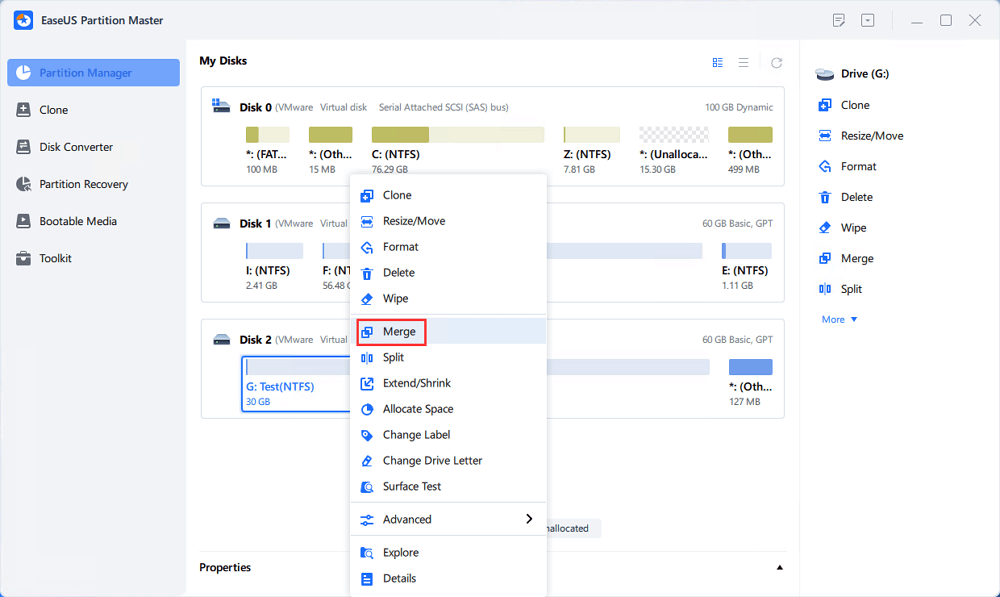
Steg 2: Välj en grannpartition att slå samman
Välj en partition bredvid den tidigare valda partitionen för att slå samman.
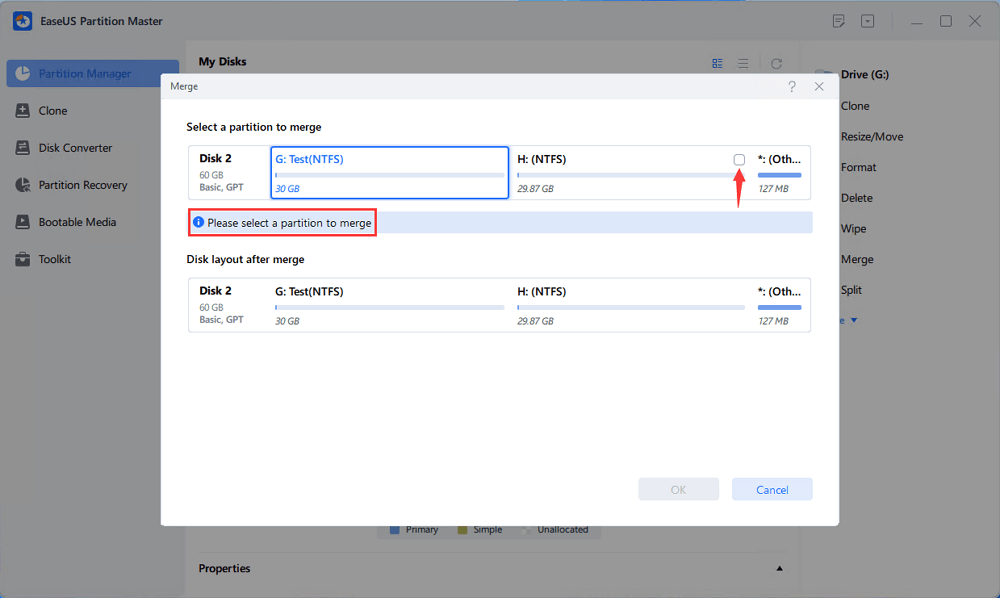
Och klicka på "OK" för att fortsätta.

Steg 3: Utför operation för att slå samman partitioner
1. Klicka på knappen "Execute Task" högst upp och klicka sedan på "Apply".
2. Programmet kommer att slå samman utrymme och lägga till filer från den andra partitionen till den första partitionen.

Förutom att slå samman partitioner kan du använda EaseUS Partition Master för att partitionera en hårddisk. Den här videon visar hur du ändrar storlek på en partition, skapar en partition och tar bort partitionen i Windows med några enkla klick.
Alternativ 2. Kombinera två partitioner som en i Diskhantering
Oavsett om partitionerna du vill slå samman är intilliggande, kräver Diskhantering att du tar bort målpartitionen först för att skapa oallokerat utrymme. Eftersom Diskhantering slår samman partitioner genom att utöka källpartitionen med oallokerat utrymme. Därför, om du väljer att använda Diskhantering, bör du säkerhetskopiera dina partitionsdata innan raderingen.
Efter att ha säkerhetskopierat dina filer kan du slå samman partitioner i Windows 10 via Diskhantering:
Steg 1. Högerklicka på "Den här datorn" och välj "Hantera" > "Diskhantering".
Steg 2. Högerklicka på målpartitionen och välj "Ta bort volym". Klicka på "Ja" i prompten.
Steg 3. Högerklicka på källpartitionen och välj "Utöka volym".
Steg 4. I Extend Volume Wizard klickar du på "Nästa".
Steg 5. Ställ in mängden utrymme och klicka på "Nästa". (Du kan känna dig förvirrad i fönstret "Välj diskar". För din information betyder det maximala tillgängliga utrymmet den totala storleken på det icke-allokerade utrymmet på den aktuella disken.)
Steg 6. Klicka på "Nästa" > "Slutför" och vänta på att processen är klar.
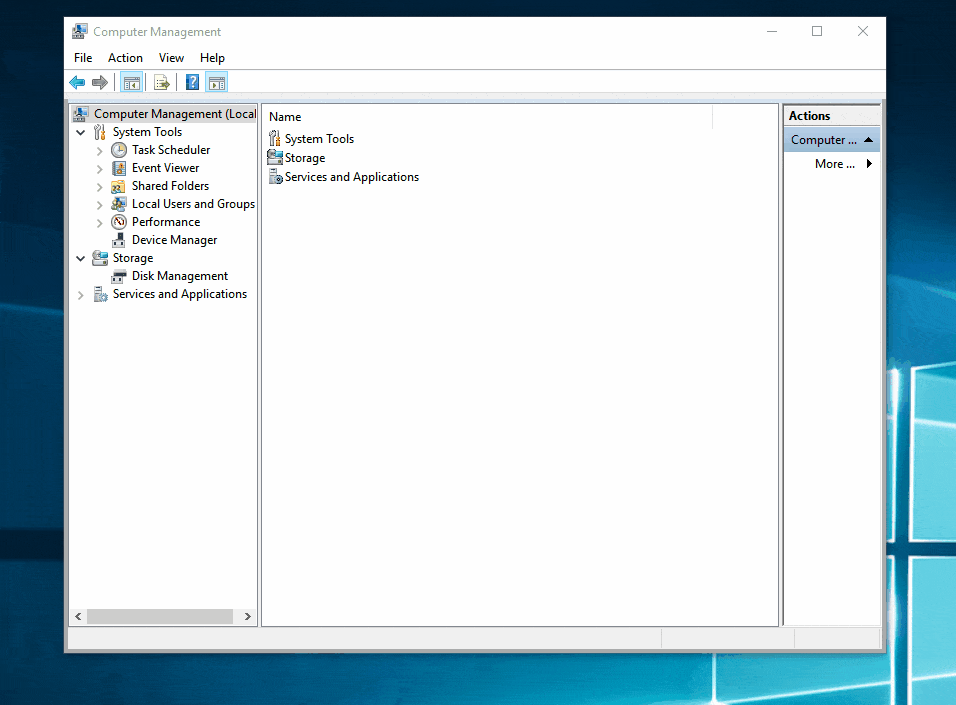
Alternativ 3. Hur man slår samman två icke-angränsande partitioner i Windows 10
EaseUS Partition Master och Windows inbyggda Diskhantering kan slå samman två icke-intilliggande partitioner.
- Att använda Diskhantering för att kombinera icke-angränsande volymer är detsamma som att kombinera två intilliggande, som du kan referera till Alternativ 2 (ta bort målpartitionen och utöka sedan källpartitionen).
- Att slå samman icke-angränsande partitioner med en professionell partitionssammanslagning varierar beroende på vad som finns mellan din källpartition och målpartition.

Anta att det finns oallokerat utrymme mellan din källpartition och målpartitionen. I så fall kan du slå samman partitionerna direkt utan att ta bort någon befintlig volym, och det oallokerade utrymmet däremellan kommer att läggas till den kombinerade partitionen också. Du kan till exempel direkt slå ihop C-enheten och D-enheten på bilden ovan. (Se alternativ 1 för detaljer.)
Men om det finns partition(er) mellan dessa två volymer du vill slå ihop, behöver du inte ta bort partitionen med hjälp av EaseUS-partitionsmagi. Data är säkra efter kamning av partitioner.
Följ stegen nedan för att slå samman två partitioner även om de inte är intilliggande i Windows 10:
Steg 1. Gå till Partitionshanteraren, högerklicka på en partition som du behöver slå samman och välj "Slå samman".

Steg 2. Välj en icke-angränsande partition att slå samman, klicka på "OK".
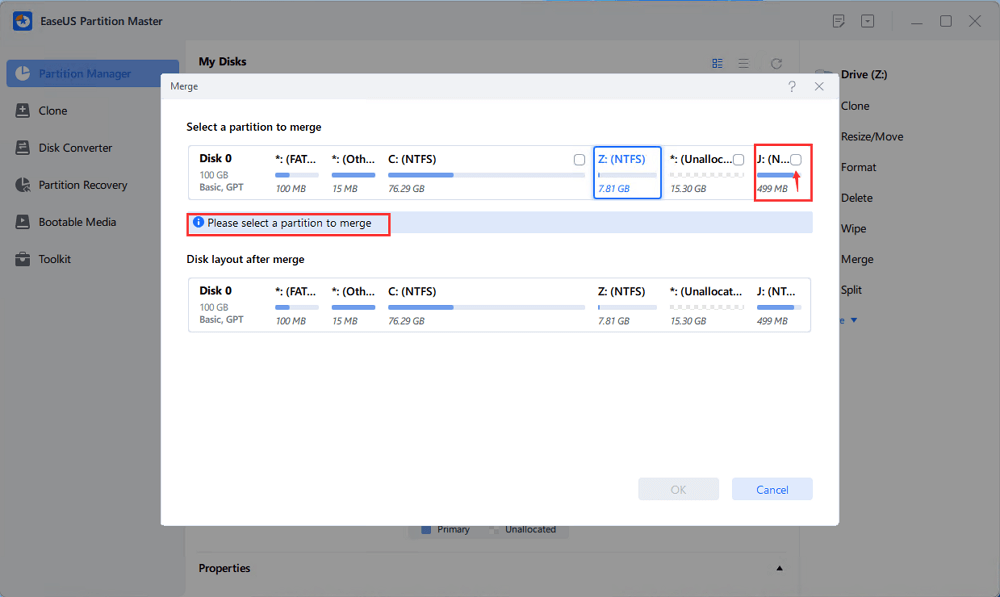
Steg 3. Välj målpartitionen du vill behålla och klicka på "OK" för att slå samman den icke-intilliggande partitionen i den.
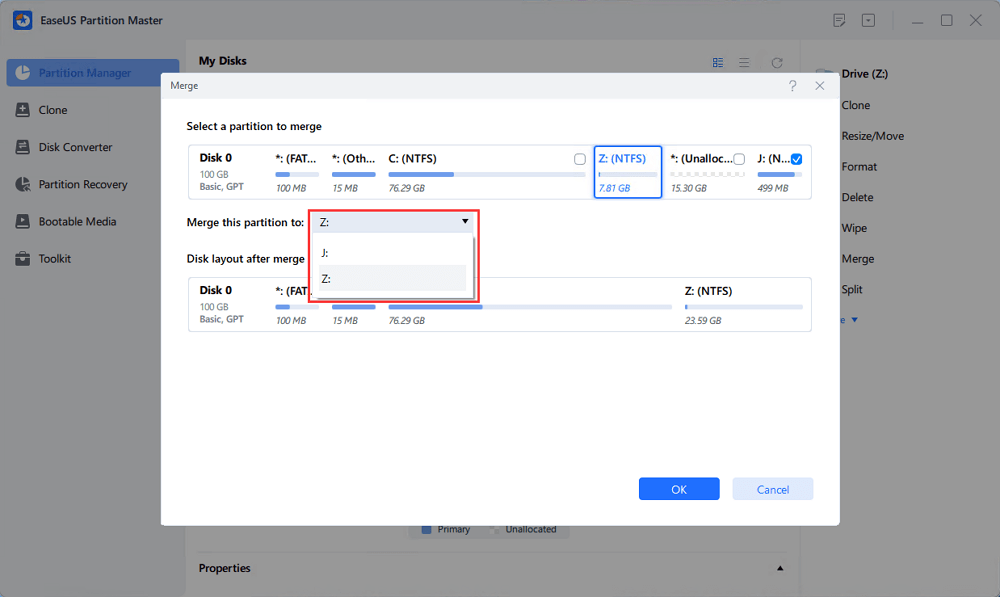
Steg 4. Klicka på knappen "Execute Task" och klicka på "Apply" för att börja slå samman partitioner.
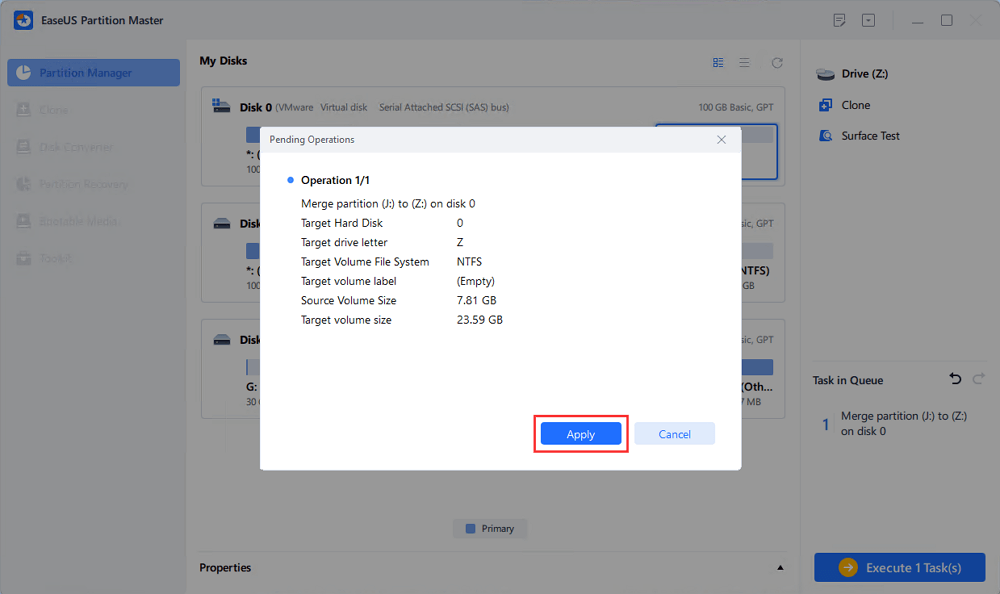
Ytterligare information: Skäl att slå samman partitioner i Windows 10
Att slå samman partitioner är beteendet att kombinera två partitioner till en större. Det är allt mer populärt nuförtiden eftersom det är bekvämt. Du kan njuta av att slå samman partitioner på en eller flera hårddiskar. Enligt användarnas behov finns det tre huvudsakliga skäl för dem att slå samman partitioner i Windows.
- För att öka ledigt utrymme och utöka systempartitionen
Det är ganska vanligt att en eller flera partitioner på din dators hårddisk har ont om utrymme, särskilt C-enheten. För att utöka systempartitionen eller datapartitionen är den första metoden som många datoranvändare använder att slå samman partitioner (kombinera D-enheten till C-enheten), vilket gör att du kan lägga till mer ledigt utrymme till källenheten.
- För att spara filer mer bekvämt
Användare, särskilt spelspelare, föredrar att inte partitionera en hårddisk för att spara speldata, som alltid mäts i gigabyte, mer effektivt på en enda hårddisk. De flesta hårddiskar på datorer är dock förpartitionerade av tillverkarna. Därför beslutar de flesta av dem att slå samman partitioner.
- För att hitta filer snabbare
Även om du delar upp din hårddisk i flera partitioner sparar du sällan dina filer därefter, som du förväntar dig. Istället lagrar du dina data slumpmässigt på partitionerna. Det gör det alltid svårt för dig att hitta den specifika fil eller mapp du behöver för närvarande. För att förkorta tiden du spenderar på att söka efter filer är det ett utmärkt val att minska antalet volymer genom att kombinera partitioner.
Är din avsikt att slå samman partitioner i Windows 10 samma som en av de tre anledningarna? Oavsett om ditt svar är "Ja" eller "Nej", så länge du försöker ändra storlek på dina partitioner genom att lägga till en till en annan, kan du följa metoderna ovan för att få det gjort.
Bottom Line
Nu vet du två verktyg som hjälper till att slå samman partitioner till en enda större. Efter att ha läst noggrant bör du märka några märkbara skillnader när du använder programvaran från tredje part och det inbyggda Windows-programmet. Till exempel, om du vill slå samman intilliggande partitioner, kommer användningen av EaseUS Partition Master att befria dig från att ta bort din målpartition, vilket Diskhantering inte stöder.
Dessutom, även om programvaran från tredje part kräver att du tar bort en partition, kan du använda gratis säkerhetskopieringsprogram för att säkerhetskopiera dina filer mer effektivt. Välj en partitionshanteringslösning som fungerar bäst för dig enligt dina behov.
Vanliga frågor om sammanfogning av partitioner
Om du fortfarande har frågor kan du läsa dessa vanliga frågor och lösa dina problem nu.
1. Kan jag slå samman C- och D-enheter?
Många människor kanske vet att Windows inbyggd Diskhantering kan hjälpa till att slå samman C- och D-enheter i Windows 10 gratis. Men programmet har sina nackdelar. Det kräver att du tar bort den andra partitionen innan du slår ihop C- och D-enheterna eftersom Diskhantering inte direkt kan ändra storlek på partitionen. Du kan snabbt slå samman C- och D-drivrutiner utan dataförlust. Fråga bara EaseUS Partition Master om hjälp.
2. Raderar en partition data?
För att ta bort en primär partition måste du radera hårddisken och börja om. Om du tar bort en partition raderas all data som för närvarande är lagrad på den permanent.
Powiązane artykuły
-
Hur man laddar ner Windows 11 23H2 Update från Microsoft✅
![author icon]() Joël/2024/10/25
Joël/2024/10/25
-
Hur man installerar Windows 11 på ny SSD (SATA/M.2/NVMe) 🔥
![author icon]() Joël/2024/12/22
Joël/2024/12/22
-
[Fixat] Windows Resursskydd hittade korrupta filer men kunde inte fixa några av dem
![author icon]() Joël/2024/10/25
Joël/2024/10/25
-
Hur man konverterar enkel volym till primär partition
![author icon]() Joël/2024/12/22
Joël/2024/12/22
